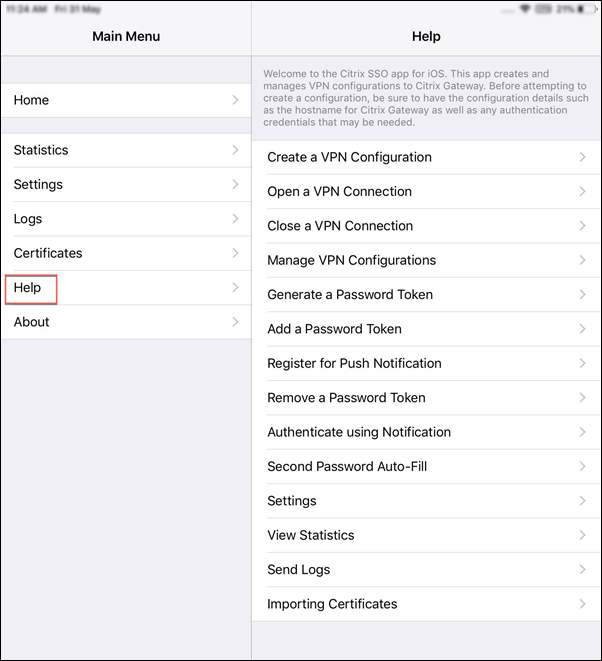iOSデバイスからCitrix Secure Accessを使用する方法
重要:
リリース 23.11.1以降、Citrix SSO for iOSはCitrix Secure Accessに名前が変更されました。この名前の変更を反映するために、ドキュメントとUIスクリーンショットを更新中です。
Citrix Secure Access for iOSに関する管理者固有の手順については、「Citrix Secure Access for macOS/iOS」を参照してください。
App StoreからCitrix Secure Accessアプリをインストールします。アプリのインストール後に初めて使用する場合、サーバーを追加してNetScaler Gatewayへの接続を作成する必要があります。2回目以降の使用では、既存の接続を使用したり、新しい接続を追加したり、既存の接続を編集したりできます。ログを表示して、それに応じて適切なアクションを実行することもできます。
MDMのお客様の場合、デバイスを登録するときに自動的に表示されるVPN接続を管理者が事前構成していることがあります。この接続を選択しVPNスイッチをオンにすると、接続を直接開始できます。これらのVPN接続はユーザーが編集できません。
接続の追加
Citrix Secure Accessをインストールしてアプリを開くと、次の画面が表示されます。
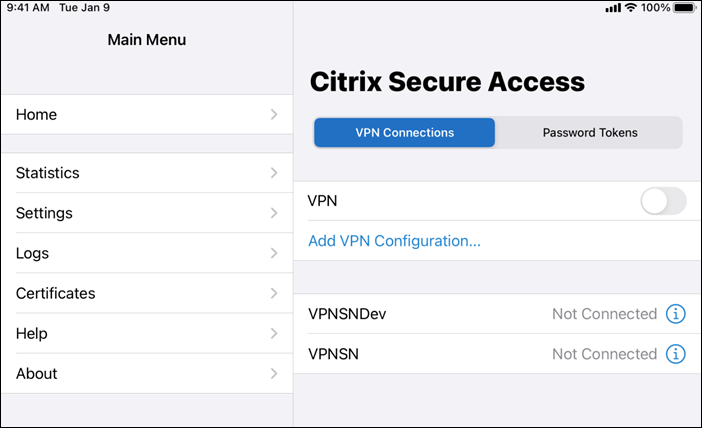
-
[VPN構成を追加] をタップして新しい接続を追加します。
-
サーバーの詳細を入力します。
オプションでユーザー名を追加することもできます。
-
[保存] をタップし、[保存して接続] または [保存] のいずれかを選択します。
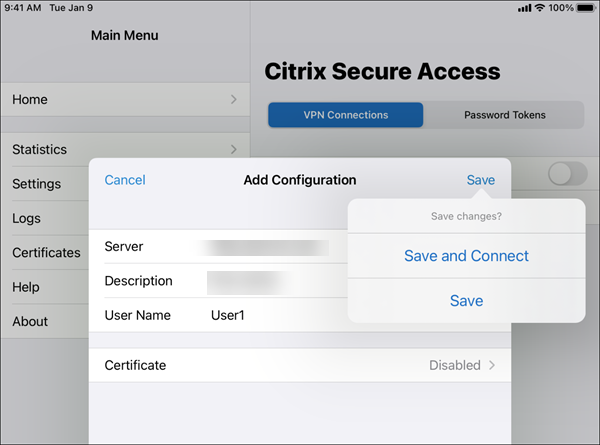
-
サーバーの認証資格情報を入力して [ログイン] をタップします。
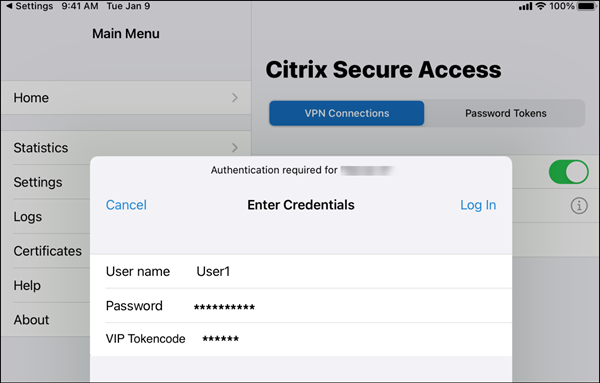
注:Citrix Secure Accessからログアウトするには、VPNをオフにします。
VPN接続の失敗後にNetScaler Gatewayに再接続する
リリース23.09.1以降、Citrix SSO for iOSアプリでは、VPN接続が失われたときにNetScaler Gatewayによる再認証を求めるメッセージが表示されます。NetScaler Gatewayへの接続が失われたため、接続を再開するには再認証が必要であるという通知がUIに表示されます。
既存の接続の削除
接続の横にあるアイコンをタップし、[構成の削除]を選択します。
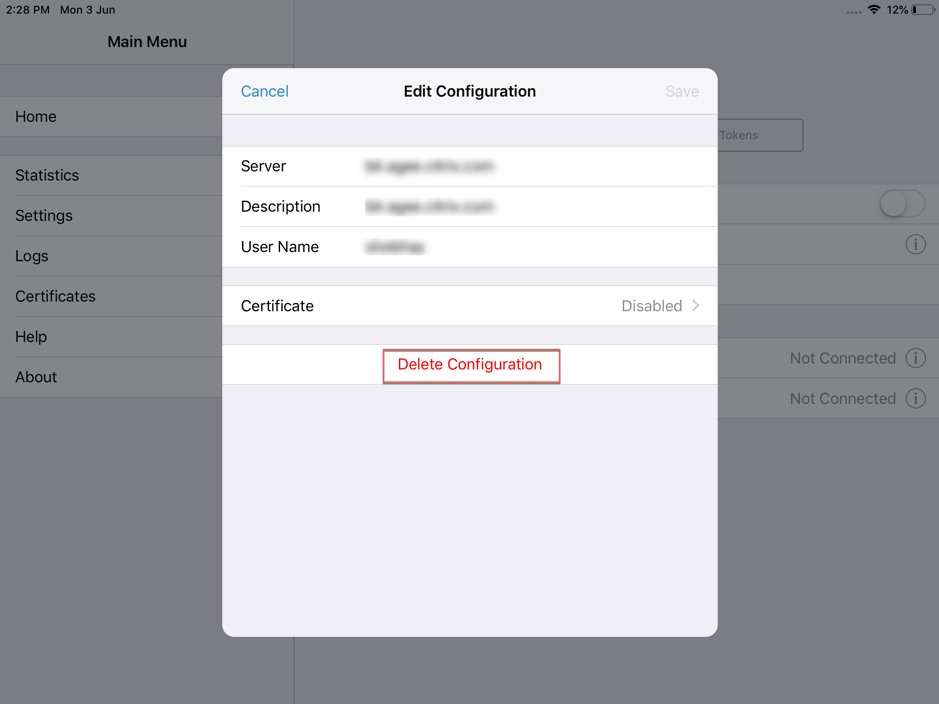
接続の切断
VPNスイッチをオフに切り替えてから、[切断]をタップします。
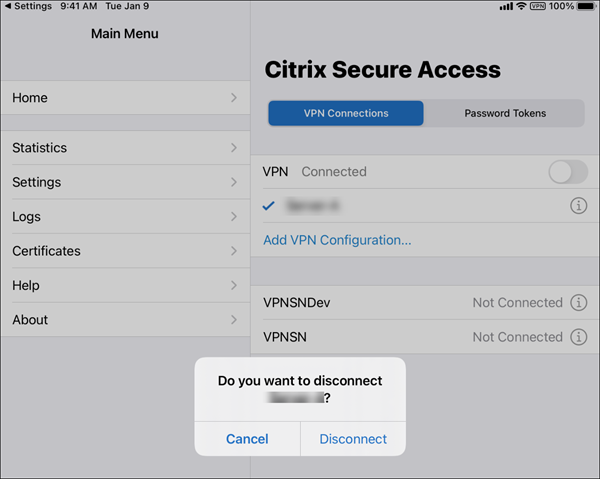
統計の表示
VPNが接続されている場合、接続の統計情報を表示できます。
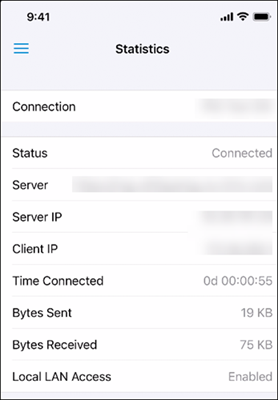
信頼されていないサーバーのブロック
Citrix SSOは、デフォルトでは信頼されていないサーバー(自己署名証明書を使用しているかまたはゲートウェイの信頼されたルート証明書がないサーバー)に接続しません。これらの種類の接続を許可するには、[信頼されていないサーバーをブロックする] スイッチをオフにします。
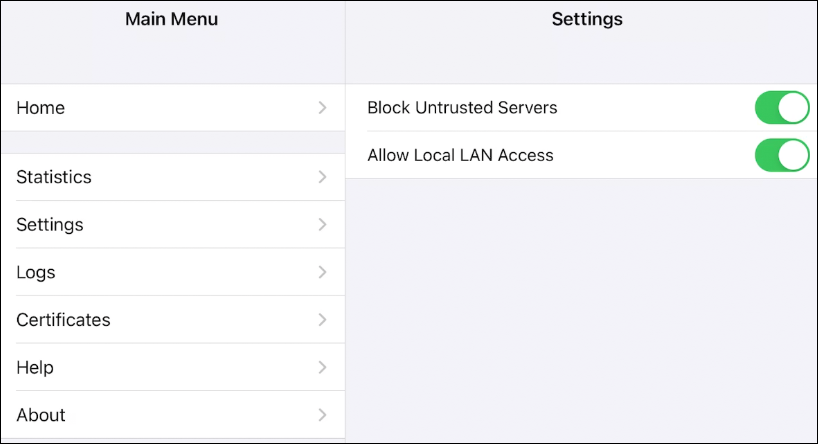
ローカルLANアクセス
Citrix SSO for iOS 23.10.1はローカルLANアクセス機能をサポートしており、VPN接続の確立後にクライアントデバイス上のローカルLANリソースにアクセスするかどうかを決定できます。この機能は、管理者がNetScaler GatewayでローカルLANアクセス設定を構成している場合にのみ使用できます。
Citrix Secure Access UIでローカルLANアクセスを構成するには、次の手順を実行します:
- メインメニューに移動し、[設定] をクリックします。
- [ローカルLANアクセスを許可する] を有効にします。
[統計] ページでローカルLANアクセスのステータスを確認できます。
ログの送信
デバッグログのキャプチャは、トラブルシューティングやCitrixサポートへの問題報告で不可欠なステップです。
デバッグログを取得して共有する手順は次のとおりです:
-
[デバッグのログ] スイッチをオンにします。
-
メール、チャット、ファイルへの保存などのオプションを使用してログを共有します。
注:
- 新しいログのセットを生成するには、まず [ログのクリア] を使用して古いログを削除します。
- リリース23.07.1以降、[ログのメール送信] オプションは [ログの共有] オプションに置き換えられます。[ログの共有]には、圧縮されたログファイルを共有するためのさまざまなオプションが用意されています。
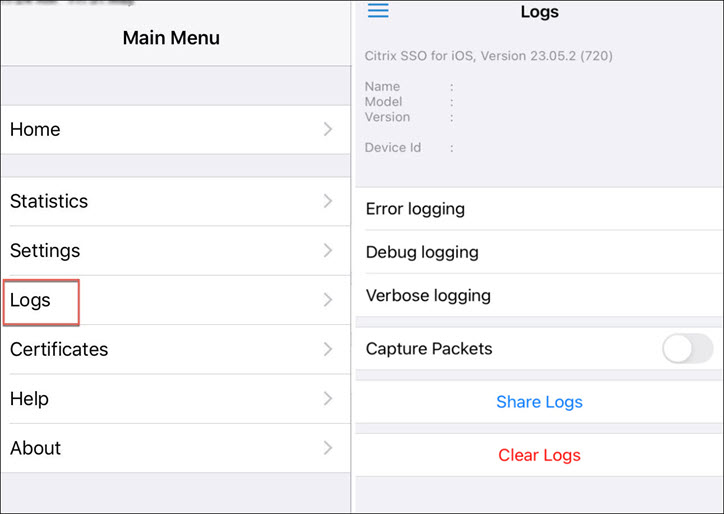
クライアント証明書の表示
Citrix Secure Accessにインポートされたクライアント証明書を表示できます。インポートされた証明書が [証明書] セクションに表示されます。次のいずれかの方法で証明書を削除できます。
- 証明書セルで右から左にスライドして [削除] ボタンを表示させます。[削除] をタップします。
- [編集] をタップして [削除] ボタンを表示させ、[削除] をタップします。
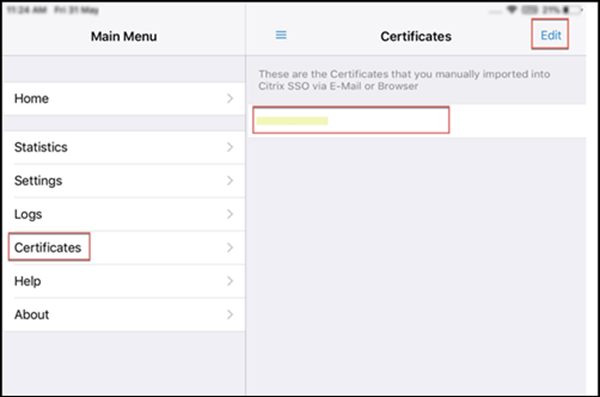
ヘルプトピック
さまざまな項目のヘルプについては、[ヘルプ] を参照してください。